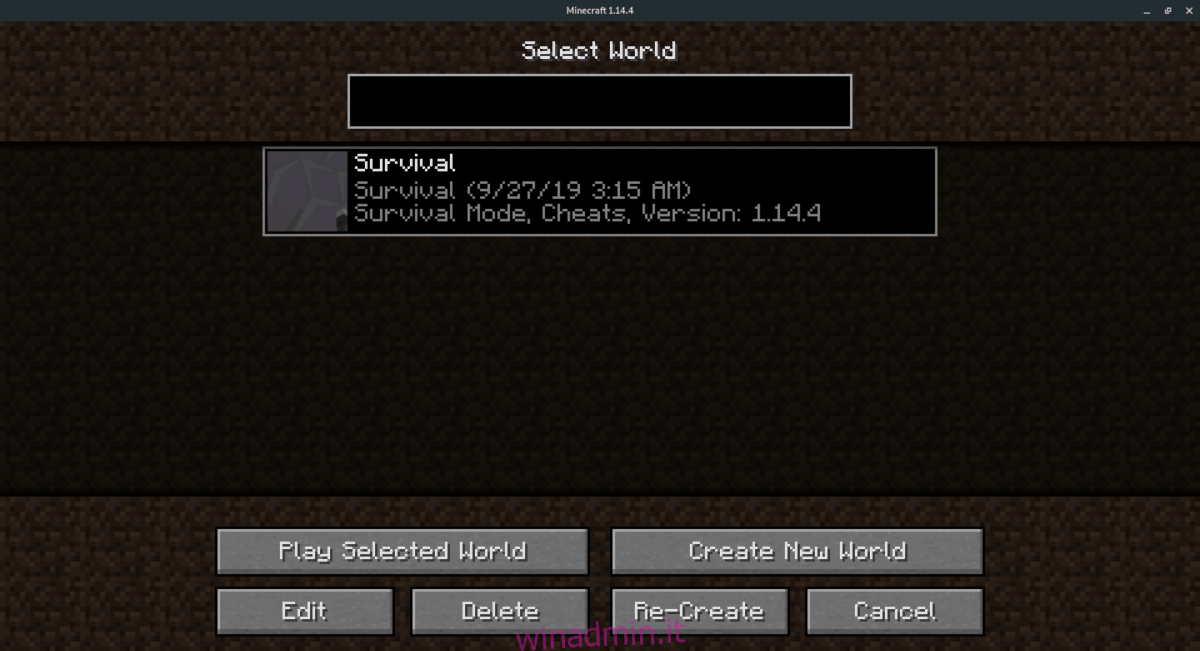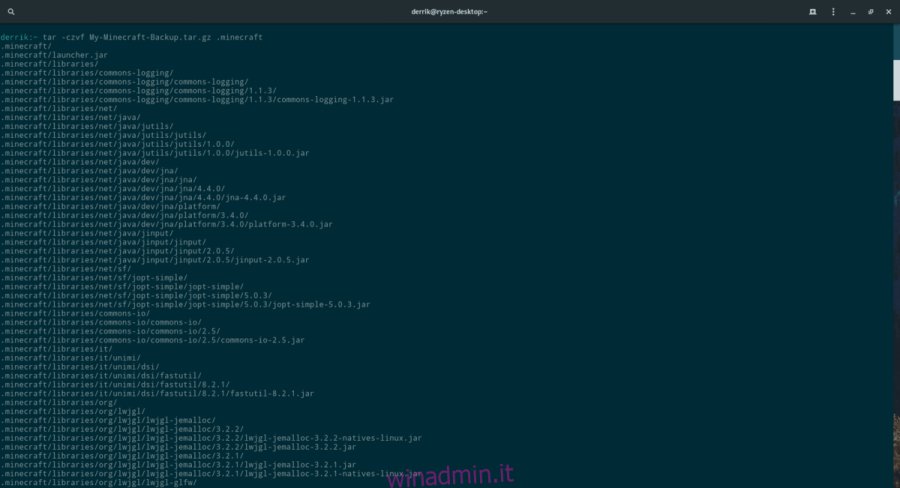Se giochi a Minecraft su Linux, è sicuro che hai pensato di eseguire il backup dei salvataggi del gioco a un certo punto. In questa guida, esamineremo come eseguire il backup dei mondi di Minecraft in Linux.
Stai giocando a Minecraft su Windows? Assicurati anche di consultare il nostro articolo su come eseguire il backup e il ripristino dei salvataggi di Minecraft su Windows 10.
Sommario:
Prima di iniziare
L’edizione Minecraft Java ha un’utilità di backup integrata, anche se non è completa come i metodi trattati in questa guida. Se si preferisce eseguire il backup dei salvataggi dei giochi su Linux tramite il gioco, fare clic su “Single Player” e selezionare il salvataggio. Quindi, fare clic su “Modifica” e selezionare il pulsante “backup” per creare un backup.
Backup di mondi: riga di comando
Se ami giocare a Minecraft e preferisci usare la riga di comando, ecco le istruzioni necessarie per fare un backup completo dei tuoi salvataggi di gioco. Per avviare il processo, apri una finestra di terminale sul desktop Linux premendo Ctrl + Alt + T o Ctrl + Maiusc + T.
Da qui, puoi eseguire il comando ls nella directory dei dati di Minecraft per assicurarti che tutti i file siano presenti e che la cartella non venga eliminata.
ls ~/.minecraft
Dai un’occhiata alla directory dei dati di Minecraft. Supponendo che tutto sia a posto e che non sia vuoto, il processo di backup può iniziare. Usando il comando tar, crea un nuovo archivio TarGZ della directory “.minecraft”, dove viene salvato il tuo gioco.
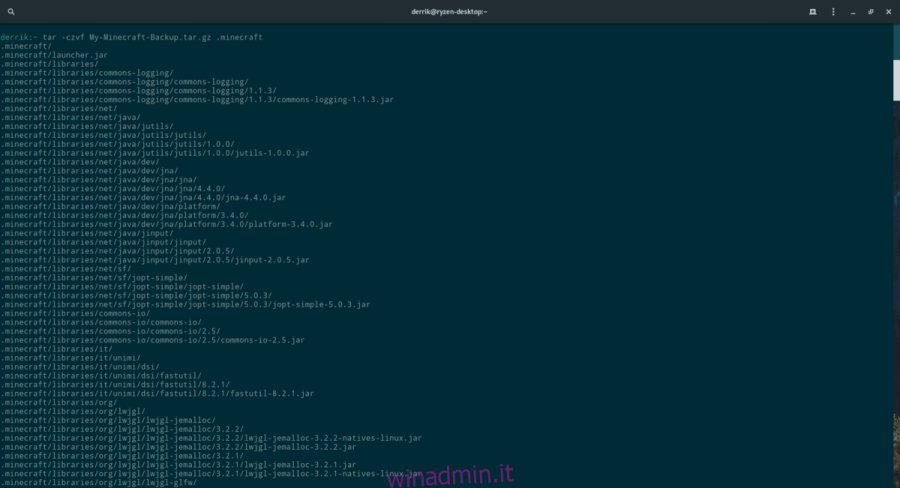
tar -czvf My-Minecraft-Backup.tar.gz .minecraft
Consenti al comando tar di comprimere ed eseguire il backup della directory di salvataggio del gioco di Minecraft sul tuo PC Linux. Quindi, quando il processo è completo, un file di archivio TarGZ con il nome di “My-Minecraft-Backup.tar.gz” verrà visualizzato nella cartella home. Prendi quel file, caricalo su Dropbox, Google Drive o salvalo su un disco rigido esterno per conservarlo.
Ripristina salvataggi di gioco – Riga di comando
Se hai deciso di ripristinare i tuoi salvataggi di Minecraft, copia “My-Minecraft-Backup.tar.gz” nella tua home directory da dove l’hai conservato.
Nota: stai pianificando di ripristinare i tuoi salvataggi su un nuovo PC Linux su cui non è ancora installato il launcher di Minecraft? Fatti un favore e installa il programma di avvio e aggiorna il gioco, in modo che sia giocabile prima, prima di seguire le istruzioni seguenti.
Una volta che il file “My-Minecraft-Backup.tar.gz” è nella directory home, il processo di ripristino può iniziare. Per ripristinare, utilizzare il comando tar ed estrarre il backup. Dovrebbe posizionare automaticamente i file di salvataggio del gioco nella directory dei dati di Minecraft.
tar xvf My-Minecraft-Backup.tar.gz
Al termine dell’estrazione, il backup verrà ripristinato. Da qui, avvia Minecraft Java Edition sul tuo PC Linux, fai clic su “Single Player” per verificare che il backup abbia funzionato. Se il backup non è stato ripristinato correttamente, riesegui il comando tar.
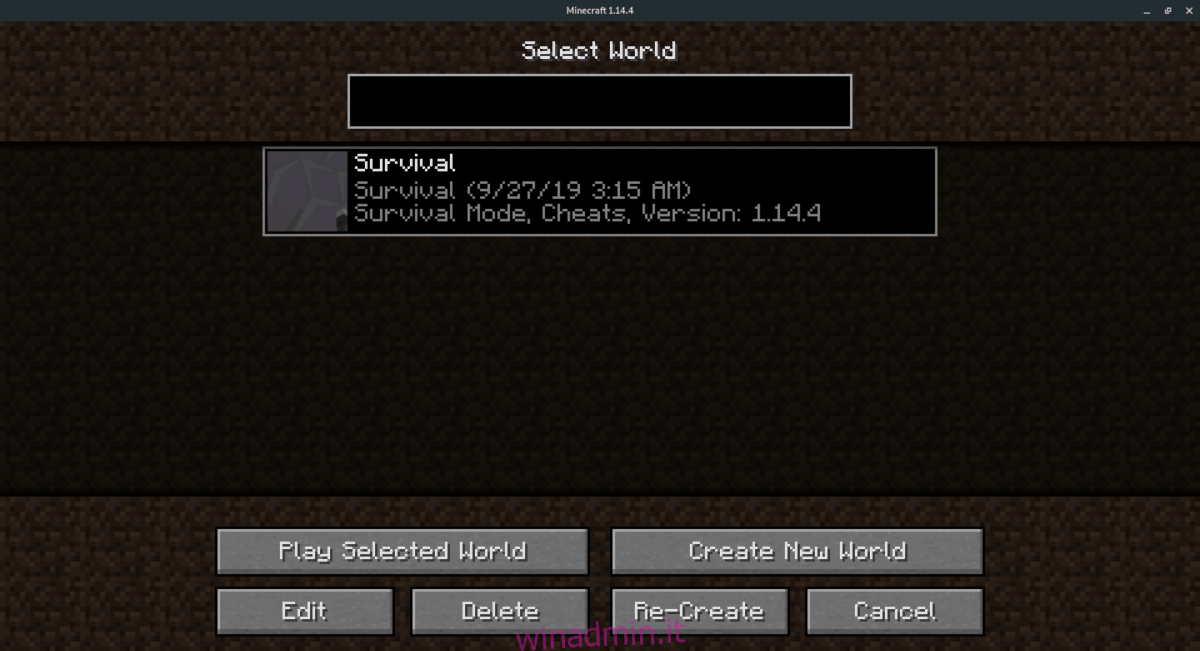
Eseguire il backup dei mondi – GUI
Non sei un fan della riga di comando? In tal caso, segui queste istruzioni per imparare come eseguire il backup dei tuoi salvataggi di Minecraft con l’interfaccia GUI.
Per iniziare, apri il file manager di Linux e fai clic sulla directory home. Da lì, abilita i “file nascosti” tramite il menu delle impostazioni.
Non sei sicuro di come abilitare i file nascosti? Guardati intorno nel tuo file manager Linux per le opzioni oi vari menu che ha. L’opzione potrebbe trovarsi anche nel menu di scelta rapida. Basti dire che ogni file manager è molto diverso e non possiamo spiegare come abilitare l’impostazione per ognuno in questo tutorial.
Dopo aver abilitato i “file nascosti”, individua la cartella “.minecraft” e fai clic destro su di essa con il mouse. Quindi, guarda attraverso il menu di scelta rapida e seleziona l’opzione “comprimi”.
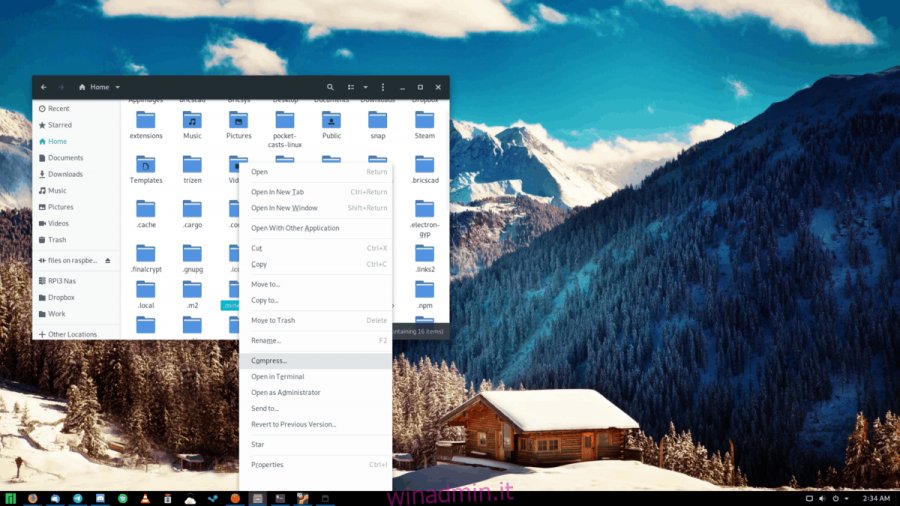
Comprimi la cartella “.minecraft” come file di archivio ZIP. Assicurati di chiamarlo “My-Minecraft-Backup.zip” per eseguire il backup dei tuoi salvataggi.
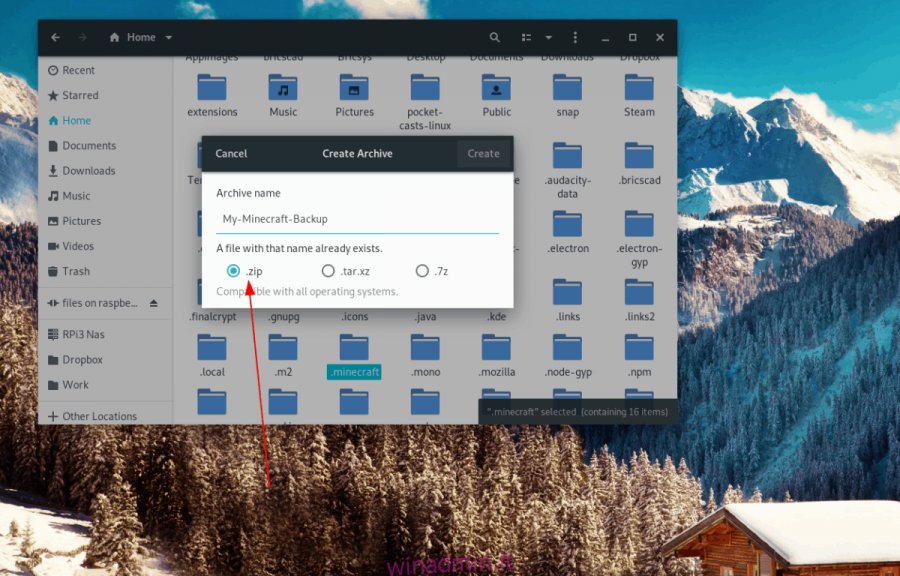
Quando la compressione è completa, sposta l’archivio ZIP su Dropbox, Google Drive o un disco rigido esterno.
Ripristina i salvataggi di gioco – GUI
Per ripristinare i salvataggi di gioco di Minecraft tramite la GUI in Linux, inizia posizionando il file “My-Minecraft-Backup.zip” nella directory home.
Nota: se stai ripristinando un salvataggio su un PC Linux su cui non è già installato Minecraft, installalo e aggiorna il gioco prima di continuare con le istruzioni di ripristino riportate di seguito.
Dopo aver posizionato il file “My-Minecraft-Backup.zip” nella directory home, fare clic con il tasto destro sul file e selezionare “Estrai qui” per estrarre completamente il contenuto del backup sul tuo PC Linux.
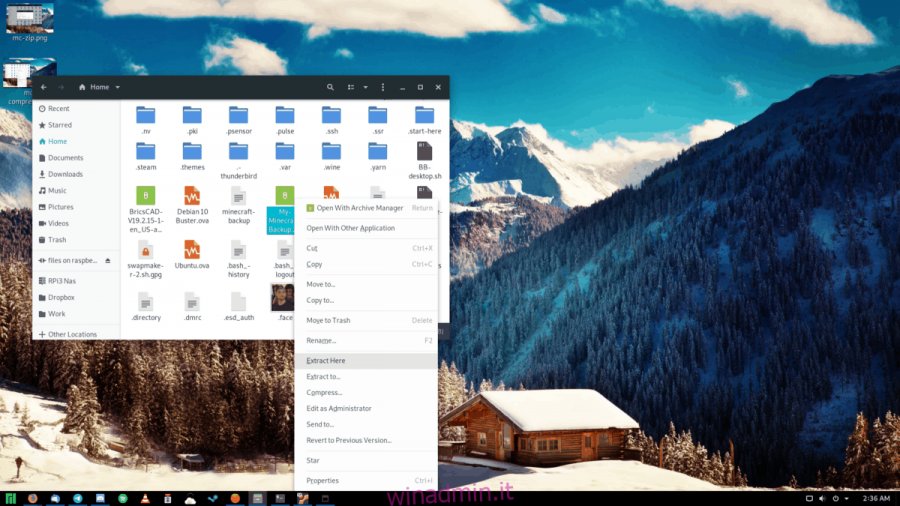
Al termine dell’estrazione, potresti vedere una cartella denominata “My-Minecraft-Backup”. Questa cartella contiene la directory “.minecraft”. Per ripristinarlo, abilita “file nascosti” nel tuo file manager. Quindi, fai clic con il pulsante destro del mouse sulla cartella “.minecraft” nella directory “My-Minecraft-Backup” con il mouse per visualizzare il menu di scelta rapida.
Cerca nel menu di scelta rapida l’opzione “taglia” e selezionala. Quindi, spostati nella tua directory home e fai clic con il pulsante destro del mouse per visualizzare nuovamente il menu di scelta rapida.
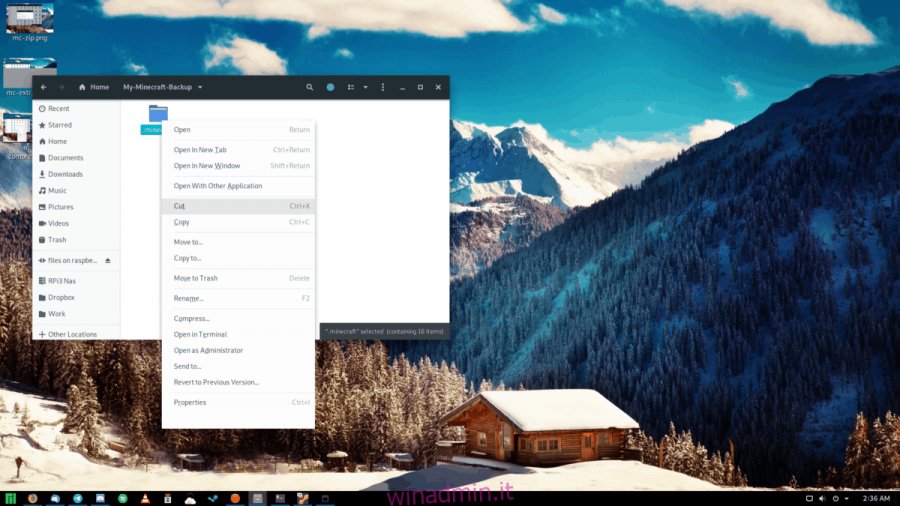
All’interno del menu di scelta rapida, seleziona l’opzione “incolla”. Questo incollerà il tuo gioco Minecraft salvando il backup dove deve andare.
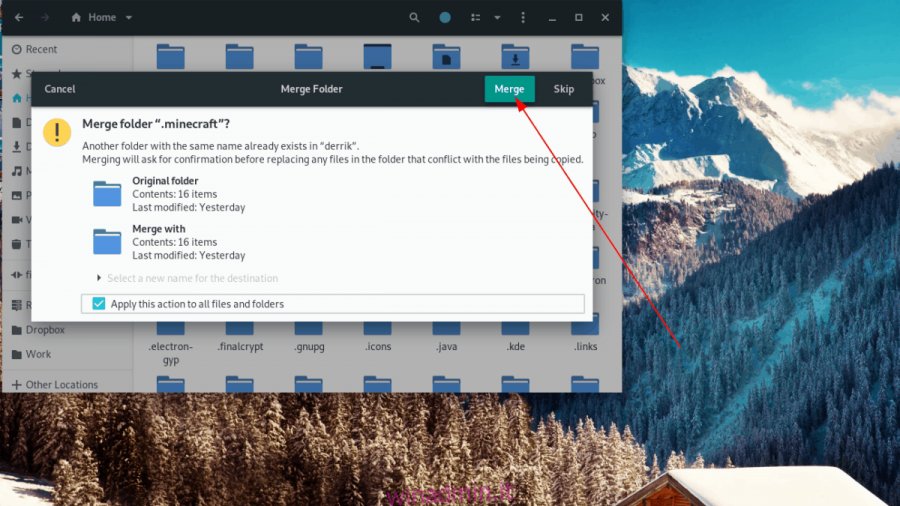
Quando il backup di Minecraft viene ripristinato, avvia Minecraft Java Edition e apri “Single Player” per confermare che il salvataggio del gioco è stato ripristinato correttamente.